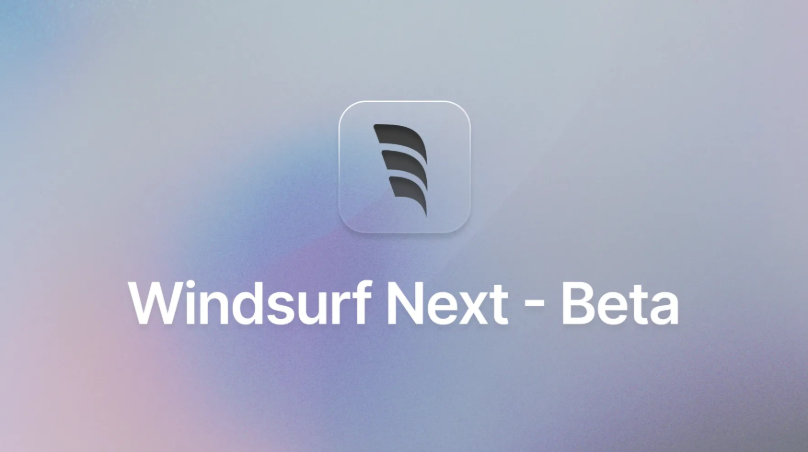Microsoft kündigt AI Shell in der öffentlichen Beta an, keine Angst mehr vor verlegten Befehlen
Wir freuen uns, ankündigen zu können AI-Muschel AI Shell erweitert die KI-Funktionalität für Ihre Shell und erleichtert die Interaktion mit der Befehlszeile. AI Shell schafft eine interaktive Shell, die nicht nur mit einer breiten Palette von großen Sprachmodellen interagiert, sondern auch einen Rahmen für die Erstellung benutzerdefinierter Systeme nach Bedarf bietet. Benutzer können mit KI-Agenten durch Dialoge interagieren.
Das Projekt AI Shell umfasst:
- Kommandozeilen-Shell (
aish) Schnittstelle - Ein Rahmen für die Erstellung von KI-Agenten und anderen Anbietern von Zusatzfunktionen
- PowerShell-Modul für tiefe Integration mit PowerShell
- Integrierter KI-Agent für sofortige Hilfestellung
Jeder KI-Assistent wird als Agent bezeichnet, und die erste Version von AI Shell umfasst zwei Agenten:
- Azure OpenAI AgentGenerische Hilfsfunktionen zur Verfügung stellen.Azure OpenAI Agenten können jedes der von Azure OpenAI bereitgestellten KI-Modelle für eine Vielzahl von Abfragen, die Interpretation natürlicher Sprache oder die Codegenerierung verwenden. Wenn Sie mehr Datenschutz und die Verwaltung von Modelleinstellungen benötigen oder Modelle verwenden möchten, die mit Ihren eigenen Daten trainiert wurden, können Sie sich mit Ihrer Azure OpenAI-Bereitstellung verbinden. Alternativ können Sie auch OpenAI-Modelle nutzen.
- Copilot in AzureDieser Agent wird Copilot in Azure bringt die Leistung von Azure direkt in Ihre CLI. Es konzentriert sich auf die Bereitstellung von Cloud-zentrierten Hilfsfunktionen, die Azure CLI und Azure PowerShell-Befehle unterstützen, um Sie bei der Automatisierung von Azure-bezogenen Aufgaben zu unterstützen. Für den Einstieg in die Kopilot Agent müssen Sie sich über die Azure CLI mit einem Konto mit Azure Copilot-Zugang bei Azure anmelden.
Der Azure OpenAI-Agent erfordert eine zusätzliche Konfiguration, um sich mit Ihrer Azure OpenAI-Instanz zu verbinden. Folgen Sie den Anweisungen, die beim Starten des Agenten bereitgestellt werden.
Da Sie möglicherweise andere Anforderungen an CLI-Befehle haben, bietet AI Shell einen Rahmen, in dem Sie Ihre eigenen Agenten erstellen können. Für weitere Informationen siehe Erstellen eines Proxys.
Verwenden und Installieren der AI-Shell
Wir wissen, dass jeder CLI-Benutzer seine eigenen Vorlieben hat, daher bietet AI Shell zwei flexible Modi, die sich an Ihren Arbeitsablauf anpassen:
ausführbare Datei
Sie können die AI Shell als eigenständige ausführbare Datei verwenden, so dass sie unabhängig von anderen Shells ausgeführt werden kann. Diese Konfiguration ist ideal für Benutzer, die eine abhängigkeitsfreie, vereinfachte Erfahrung wünschen.
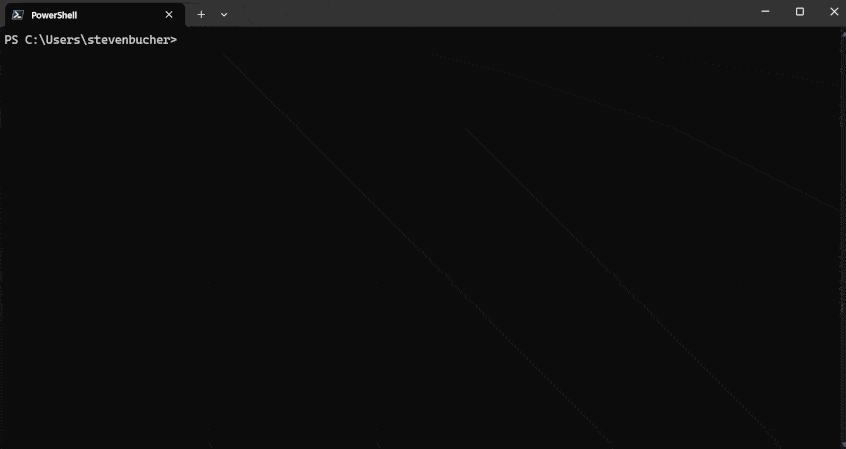
Parallele Integration mit PowerShell 7
Dies ist die empfohlene Art, AI Shell zu verwenden, da sie einen ununterbrochenen Arbeitsablauf unterstützt.AIShell Module werden aish Die AI Shell wird in einem Seitenfenster neben der PowerShell 7-Sitzung geöffnet, was eine nahtlose Kommunikation zwischen den Fenstern ermöglicht, und die Ergebnisse des Chats können einfach an die PowerShell-Sitzung zur Ausführung weitergeleitet werden, während der AI-Agent zur Behebung von PowerShell-Fehlern verwendet werden kann.
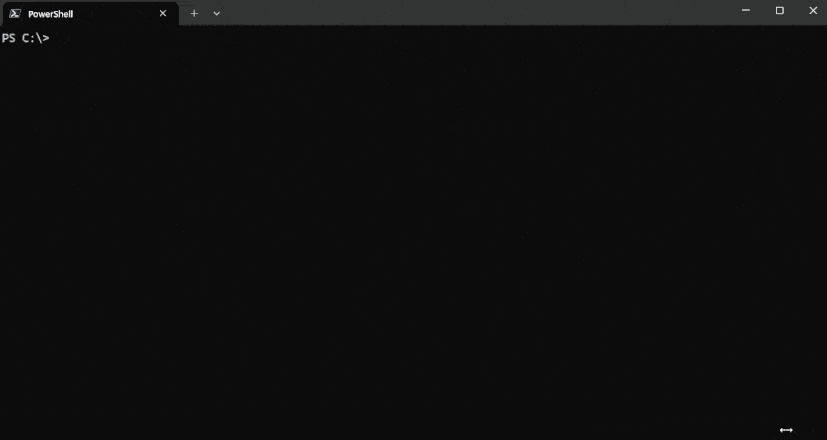
Installation und Schnellstart
Es gibt eine Reihe von Systemvoraussetzungen, die erfüllt sein müssen, um die AI Shell auszuführen.
AI Shell (aish) und AIShell Die Module werden separat heruntergeladen. Zu Ihrer Bequemlichkeit stellen wir ein Skript zur Verfügung, das Sie beim Herunterladen und Installieren unterstützt.
Windows (Computer)
Es gibt einige Voraussetzungen für die Ausführung von AI Shell unter Windows.
- Windows 10 oder höher
- PowerShell 7.4.6 oder höher
- Windows-Terminal
Das folgende Installationsskript wird:
- Oberbefehlshaber (Militär)
aish.exeBefestigung an$env:LOCALAPPDATA\Programs\AIShellund fügen Sie es zu Ihrem PATH hinzu! - Oberbefehlshaber (Militär) AIShell Modulinstallation in Ihrem Modulpfad
macOS
Die Ausführung von AI Shell unter macOS erfordert einige Voraussetzungen.
- macOS v13 Ventura oder höher
- PowerShell 7.4.6 oder höher
- iTerm2-Terminal-Anwendungen
Unter macOS wird dieses Skript:
- Oberbefehlshaber (Militär)
aishDie ausführbare Datei wird im Verzeichnis/usr/local/AIShellund in/usr/local/bin/aishEinen symbolischen Link erstellen - Aufgrund bestimmter Einschränkungen ist dieAIShell Das Modul wird nicht installiert
Dieses Skript ist nur für Windows- und macOS-Systeme verfügbar, Linux-Benutzer müssen die manuellen Installationsanweisungen befolgen.
Um die AI Shell zu installieren, führen Sie den folgenden Befehl in einer PowerShell-Sitzung aus:
Invoke-Expression "& { $(Invoke-RestMethod 'https://aka.ms/install-aishell.ps1') }"
Weitere Informationen zur manuellen Installation finden Sie unter Manuelle Installation von AI Shell.
Nachdem Sie das Installationsskript ausgeführt haben, können Sie Start-AIShell Verwenden Sie AI Shell.
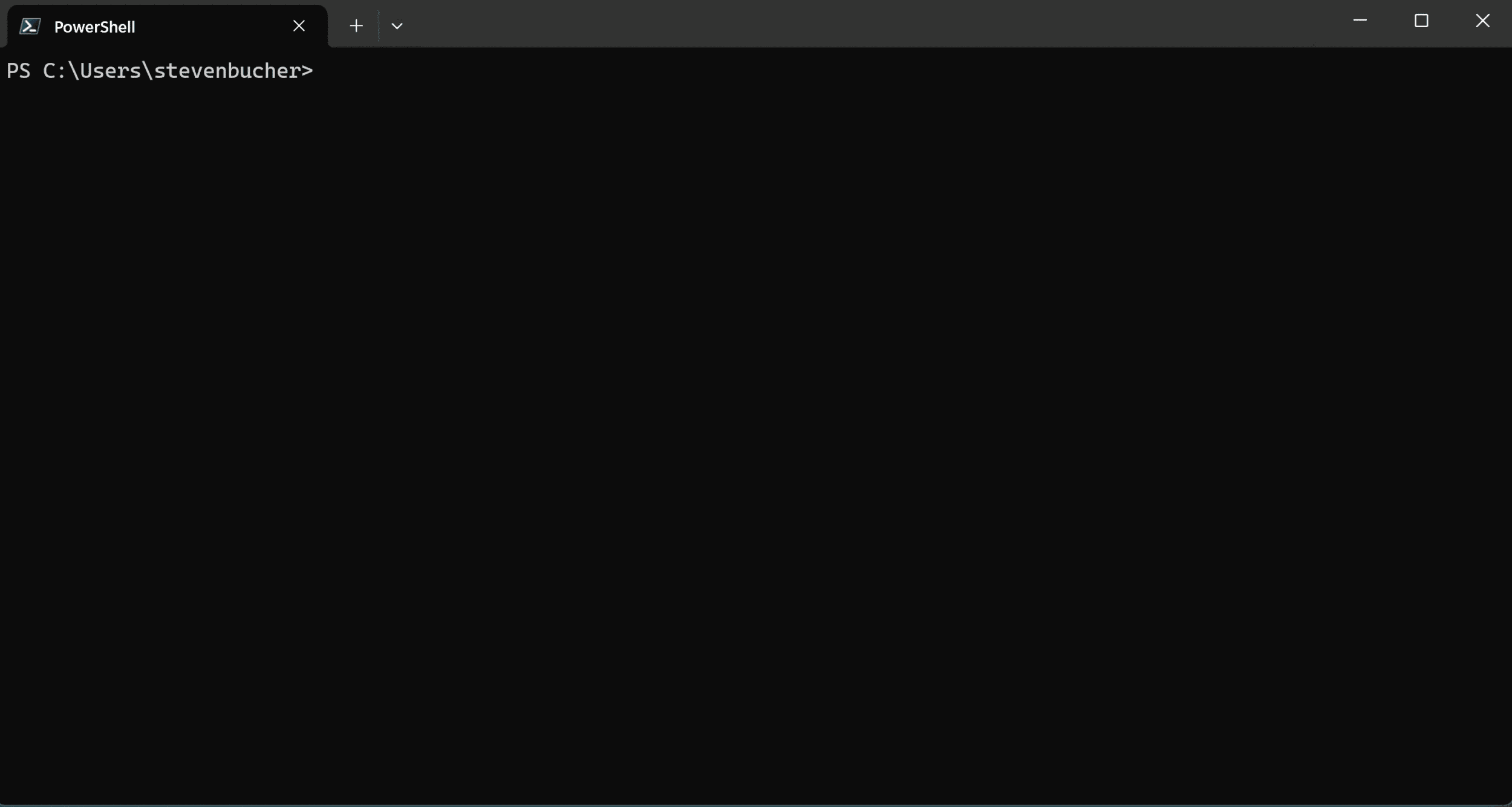
Die AI Shell wird als paralleles Erlebnis gestartet. Sie können die KI-Shell starten, indem Sie die @<代理名称> Befehl, um zwischen Agenten zu wechseln. Um zum Beispiel zum Azure OpenAI-Agenten zu wechseln, können Sie den Befehl @openai-gpt Befehl. Alternativ können Sie auch den Befehl @<代理名称> <问题> Schicken Sie die Frage sofort an den Agenten.
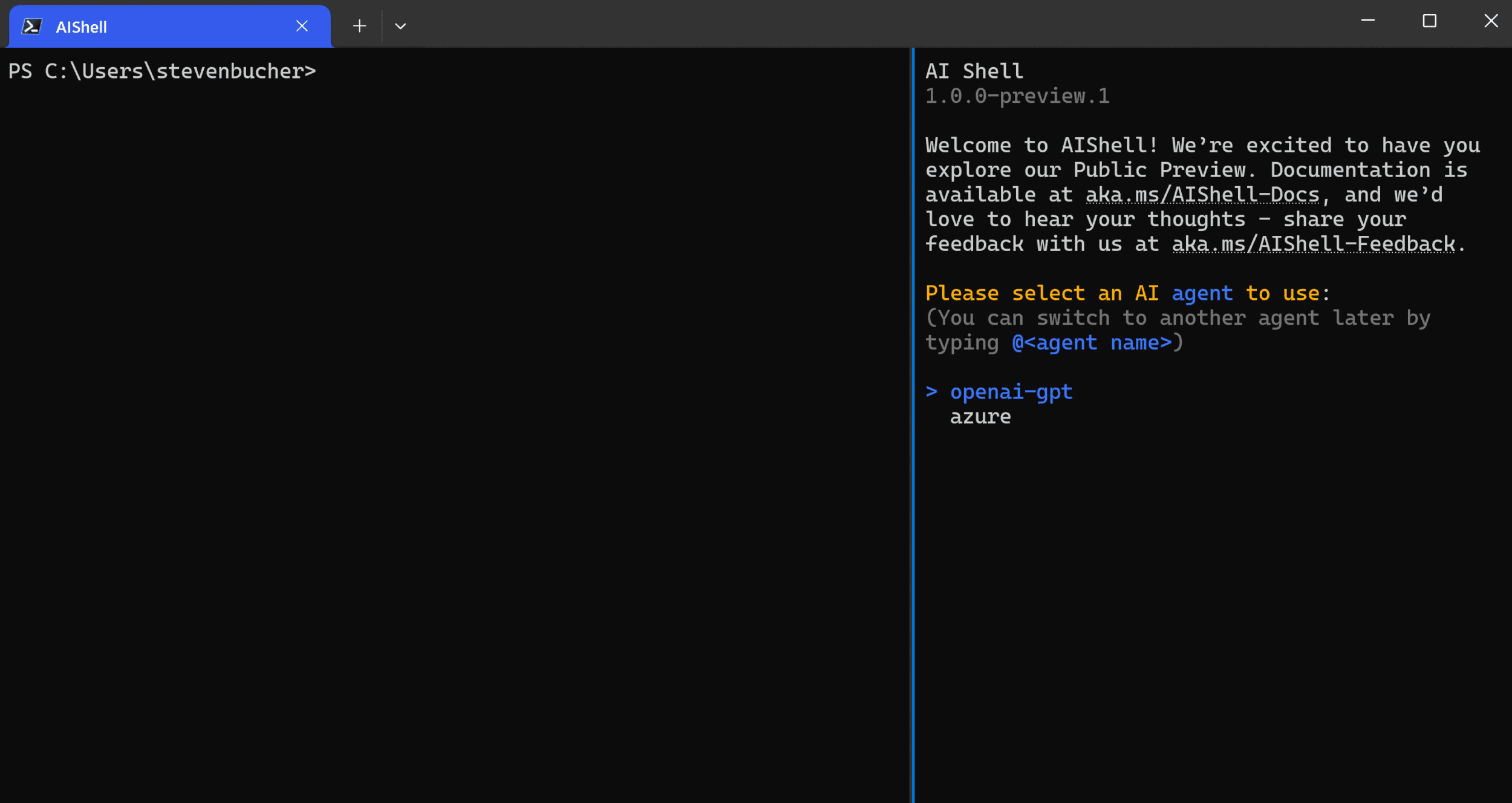
Einfügen von Code in eine PowerShell 7-Sitzung
Das Kopieren und Einfügen großer Mengen von Code kann lästig sein. Die AI Shell erledigt dies mit der /code post Befehl können Sie AI-generierten Code direkt in eine PowerShell 7-Sitzung einfügen. Führen Sie in der AI-Shell folgenden Befehl aus /code post Oder verwenden Sie die Tastenkombination Ctrl+d, Ctrl+d, um den Code in eine PowerShell-Sitzung zu kopieren.
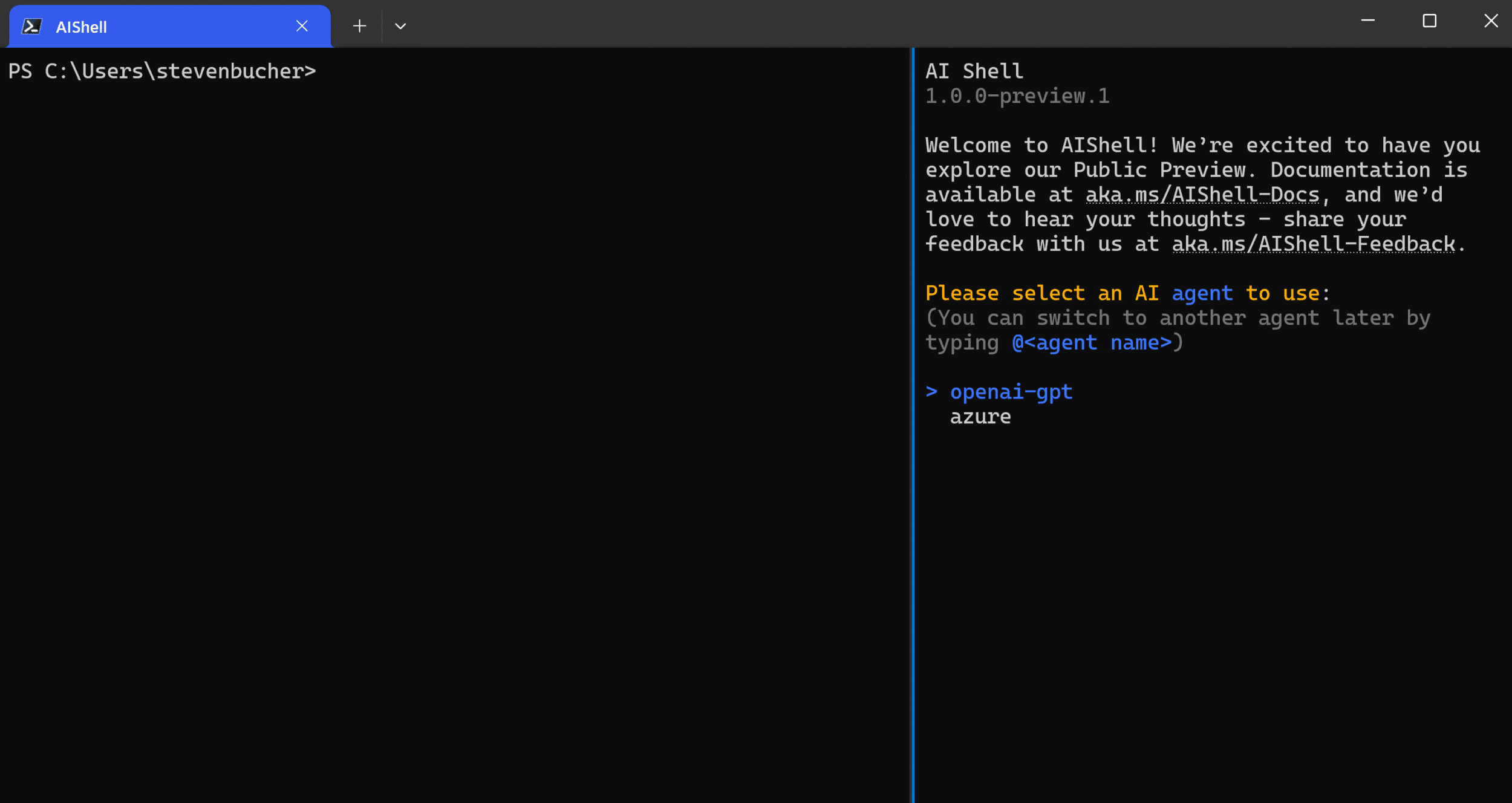
Wenn Sie mit PowerShell 7 vertraut sind, wissen Sie wahrscheinlich auch, dass die Prädiktives Intellisense Funktion. Wenn Sie einen mehrstufigen Befehl in einer AI Shell-Antwort erhalten, können Sie jeden nachfolgenden Schritt einfach in den Predictive Intellisense-Cache laden.
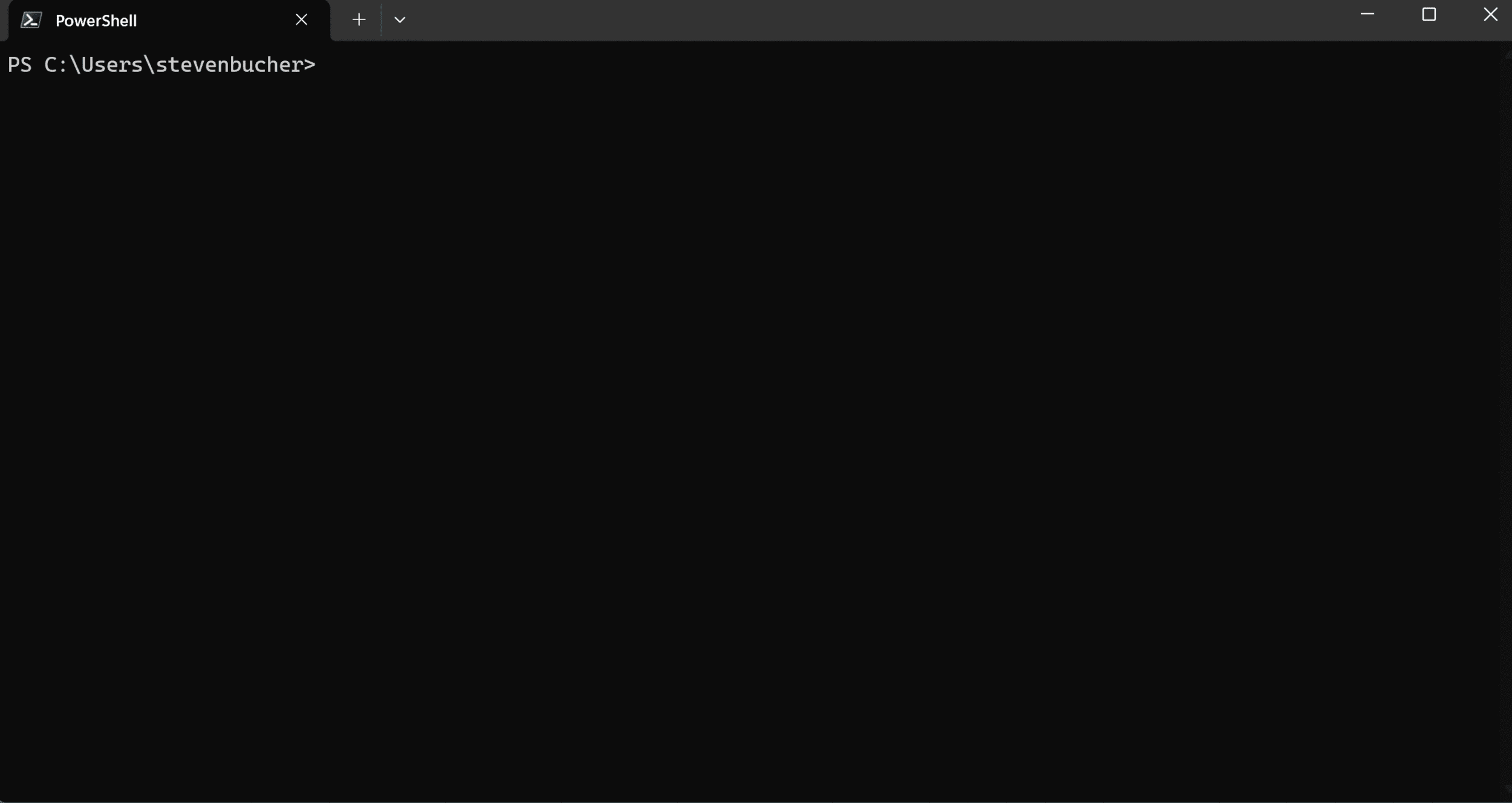
Schnellere Fehlerbehebung
Wenn Sie in Ihrem Arbeitsterminal auf Fehler stoßen, können Sie die Resolve-Error Das Cmdlet sendet den Fehler zur Behebung an ein geöffnetes AI-Shell-Fenster. Dieser Befehl bittet das AI-Modell, Ihnen bei der Behebung des Fehlers zu helfen.
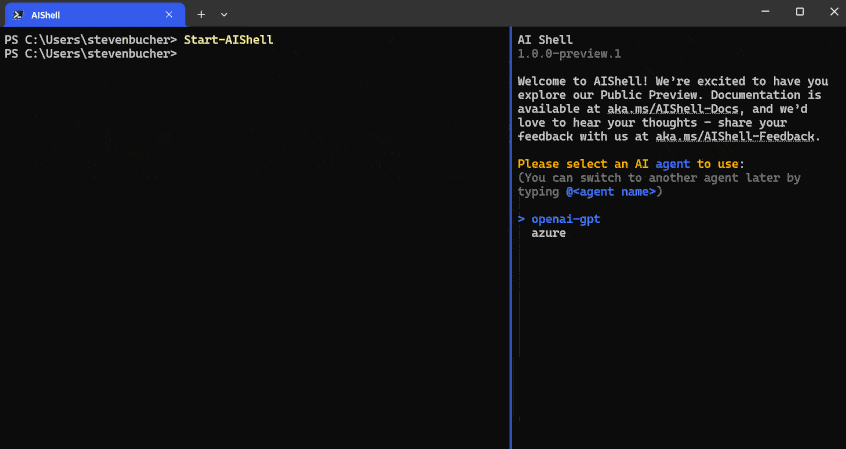
Aufrufen von AIShell aus PowerShell 7
Eines der wichtigsten Szenarien, die wir unterstützen wollen, ist die Weiterleitung der Ausgabe eines Befehls an die KI-Shell, um weitere Informationen zu erhalten oder Fragen zu den gegebenen Daten zu stellen. Die Verwendung der Invoke-AIShell können Sie diesen Vorgang problemlos durchführen.
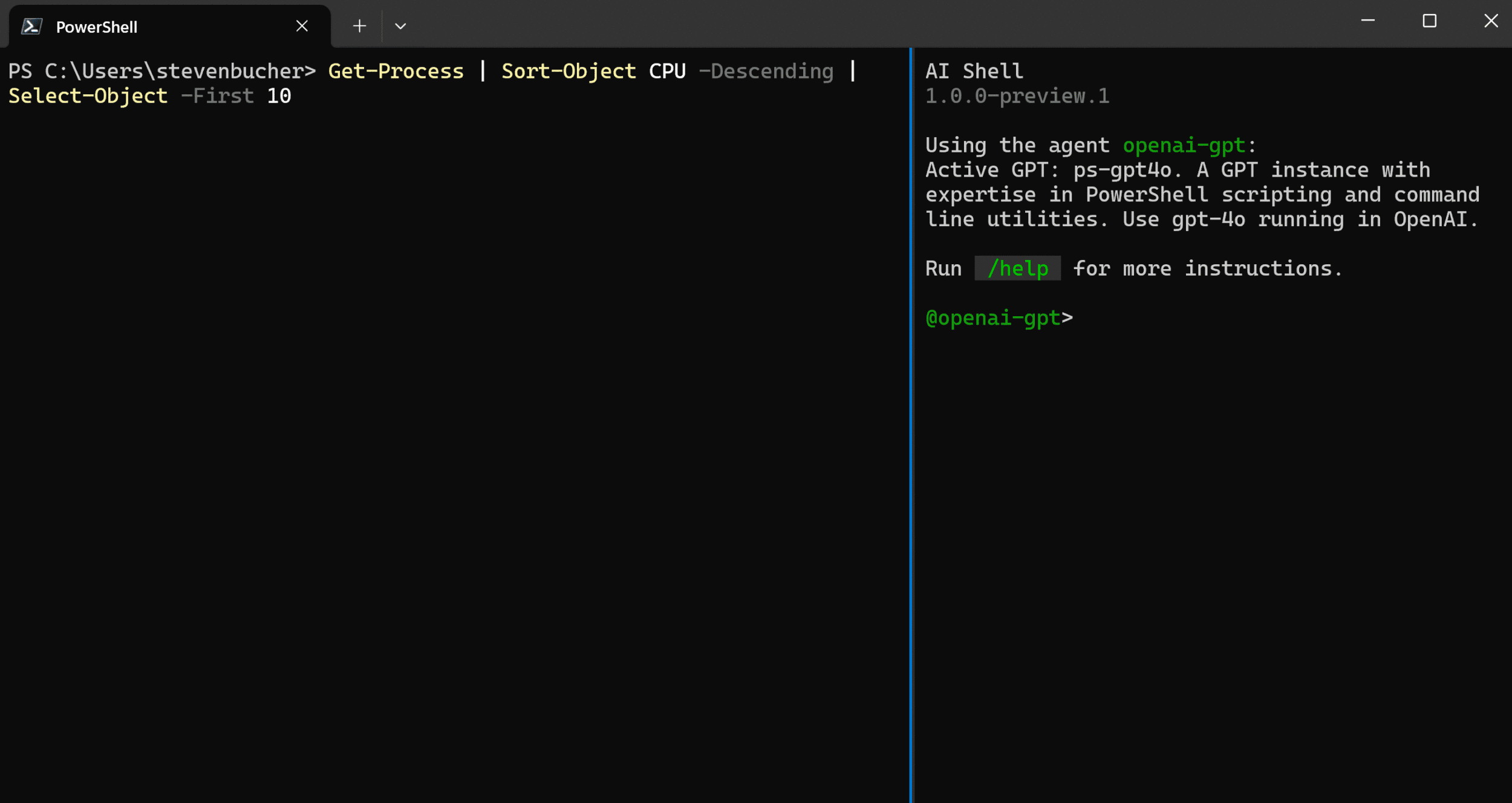
Invoke-AIShell Er kann Eingaben aus der Pipeline empfangen und kann auch dazu verwendet werden, den in der AI Shell ausgewählten KI-Agenten direkt aufzurufen, ohne hin- und herzuschalten.
Einige zusätzliche Tipps zur Verwendung der AI Shell
Die KI-Shell verfügt über zusätzliche Chat-Befehle und Tastenkombinationen, um die Verwendung zu erleichtern. Eine vollständige Liste der Chat-Befehle finden Sie in der AI Shell Referenzdokumentation.
| Shortcut-Bindung | Befehl | Funktionalität |
|---|---|---|
| Strg+d, Strg+c | /code copy | Oberbefehlshaber (Militär) Eigentum Kopieren Sie den generierten Codeschnipsel in die Zwischenablage |
| Strg+ | /code copy | jemanden mit etw. in Verbindung bringen n Kopieren Sie den generierten Codeschnipsel in die Zwischenablage. |
| Strg+d, Strg+d | /code post | Oberbefehlshaber (Militär) Eigentum Erstellte Codeschnipsel werden in der verbundenen Anwendung veröffentlicht |
| Strg+d, | /code post | jemanden mit etw. in Verbindung bringen n Das generierte Code-Snippet wird in der angeschlossenen Anwendung veröffentlicht. |
Außerdem können Sie die folgenden Tastenkombinationen verwenden, um einfacher zwischen den Fenstern zu wechseln.
| Shortcut-Bindung | Funktionalität |
|---|---|
| Alt+RechtsPfeil | Bewegen Sie den Cursor in das rechte AI Shell-Fenster. |
| Alt+PfeilLinks | Bewegen Sie den Cursor in das linke PowerShell-Fenster. |
Warum AI Shell ausprobieren?
AI Shell wurde für diejenigen entwickelt, die sich Intelligenz und Anpassungsfähigkeit in der Kommandozeile wünschen. Mit Multi-Agenten-Unterstützung strebt AI Shell danach, ein Assistent für jedes CLI-Tool zu sein. Sie profitieren von fortschrittlichen KI-Funktionen, tieferer PowerShell-Sitzungsintegration und einem erweiterbaren Modell, um die benötigte Hilfe zu erhalten.
Aufruf zum Handeln!
Diese öffentliche Vorschau ist erst der Anfang. Wir würden uns über Ihr Feedback und Ihre Erkenntnisse freuen, um die AI Shell zu optimieren und die CLI- und PowerShell-Community besser zu unterstützen. Laden Sie es sofort in PowerShell mit dem folgenden Befehl herunter:
Invoke-Expression "& { $(Invoke-RestMethod 'https://aka.ms/install-aishell.ps1') }"
Entdecken Sie die Möglichkeiten von Copilot in Azure und Azure OpenAI-Agenten, um die Produktivität in der Befehlszeile auf die nächste Stufe zu heben! Wir freuen uns über Ihr Feedback zum aktuellen Tool, und Sie können mehr darüber erfahren in der aka.ms/AIShell-Rückmeldung Registrieren Sie sich, um frühzeitig Zugang zu neuen Funktionen zu erhalten.
© urheberrechtliche Erklärung
Artikel Copyright AI-Austauschkreis Alle, bitte nicht ohne Erlaubnis vervielfältigen.
Ähnliche Artikel

Keine Kommentare...